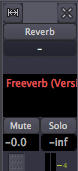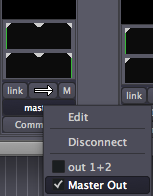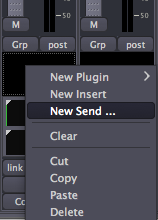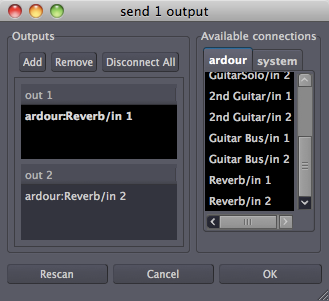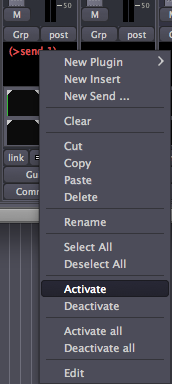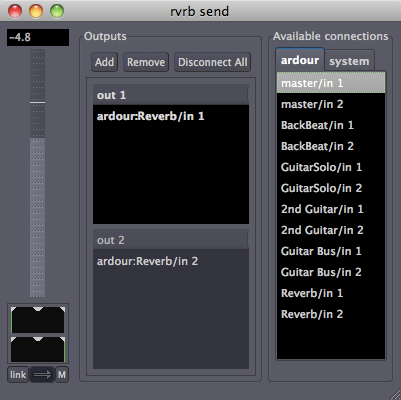Usando los Sends
Los sends se pueden insertar en tracks y busses. Un send es un output
extra, con su propio fader y puede ser ruteado a cualquier punto en
Ardour.
Pore ejemplo, para ponerle una reverb a varios tracks sin abrir tanto
pulgón, podemos crear un bus que contenga el plugin reverb y
rutear los multiples outputs de cada track. De esta forma conseguimos
que el efecto de reverb de un cuarto se mantenga parejo y mantenemos
nuestros tracks sin proceso alguno.
Creando un send
Primero debes crear un bus, nombrarlo correctamente y después
agregar el plugin en la area de pre-fader.
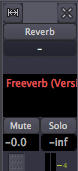
Debemos asegurarnos que el output de nuestro bus este configurado a
Master out.
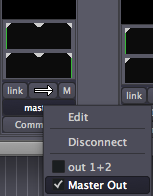
En nuestra ventana de plugin normalmente ponemos el parametro "Wet" al
máximo y el "Dry" al minimo. Esto causara que el bus solo tenga
el efecto tal cual, sin la señal original.
Ya que tengamos nuestro bus listo, creamos un "New Send" en el
track que vayamos a mandar al bus. Para hacer esto hacemos
click-derecho en el area pre-fader o en el post-fader dependiendo de
nuestra cadena de audio.
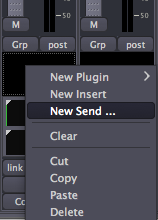
Si ya nos apareció nuestra ventana de send 1 output lo que
debemos de hacer es marcar cuantos outs queremos. Si es una
señal estero mandaremos dos outs y los conectamos a nuestro bus
previamente creado haciendo un click en los ins del bus.
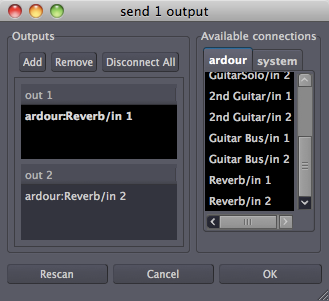
Cuando creas un send, por default aparecera desactivado. Para
reactivarlo debemos darle click-derecho y del menu escoger la
opción "Activate". Podemos cambiarle el nombre al send con la
opción "Rename".
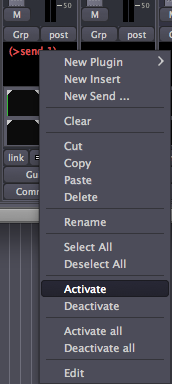
Para controlar el volumen de salida de nuestro send podemos
darle doble click al send y nos
aparecerá su propia ventana. Del lado derecho encontramos su meter.
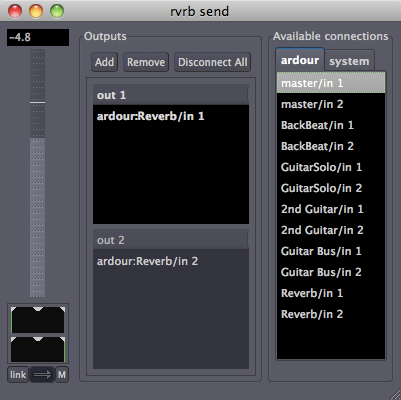
Dynamicas
regresar
al menu